Ổ cứng thể rắn (SSD) không phải là thiết bị vĩnh cửu. Giống như ổ cứng HDD truyền thống, SSD cũng có tuổi thọ giới hạn, thường được biểu thị bằng tổng số terabyte dữ liệu có thể ghi (TBW). Hầu hết các ổ SSD hiện đại đều có chỉ số TBW đủ để bạn sử dụng trong 5 đến 6 năm, ngay cả khi bạn ghi một lượng dữ liệu phi thực tế mỗi ngày. Tuy nhiên, bạn có thể đang vô tình rút ngắn con số này bằng cách bỏ qua một số thực hành tốt nhất trên máy tính để bàn hoặc laptop của mình. Khả năng SSD của bạn bị hỏng trong thời gian bảo hành là khá thấp, nhưng bạn vẫn có thể chủ động thực hiện các biện pháp để đảm bảo điều đó không bao giờ xảy ra.
 Ổ cứng SSD Samsung 990 Evo Plus đặt cạnh cây xanh, minh họa sự bền bỉ của linh kiện công nghệ
Ổ cứng SSD Samsung 990 Evo Plus đặt cạnh cây xanh, minh họa sự bền bỉ của linh kiện công nghệ
1. Bỏ qua các bản cập nhật firmware quan trọng
Không hề vô dụng như bạn nghĩ
Việc cập nhật các thành phần như firmware hoặc BIOS thường không phải là ưu tiên hàng đầu của mọi người. Tuy nhiên, việc bỏ qua các bản cập nhật firmware cho SSD có thể ảnh hưởng đến hiệu suất và đặc biệt là tuổi thọ của ổ đĩa.
Các nhà sản xuất thường xuyên phát hành các bản cập nhật firmware để cải thiện nhiều chức năng quan trọng của SSD như TRIM và wear leveling (cân bằng độ mòn). Đây là những cơ chế then chốt giúp kéo dài tuổi thọ của SSD bằng cách tối ưu hóa cách dữ liệu được ghi và phân bổ đều trên các khối bộ nhớ NAND. Việc bỏ qua các bản cập nhật firmware quan trọng đồng nghĩa với việc ổ đĩa của bạn sẽ chạy các quy trình bảo trì kém hiệu quả hơn, ngăn cản nó đạt được tuổi thọ tối đa có thể. Mặc dù việc này có thể không cải thiện đáng kể tuổi thọ SSD trong mọi trường hợp, nhưng việc cập nhật firmware là một bước đơn giản và hoàn toàn không có hại.
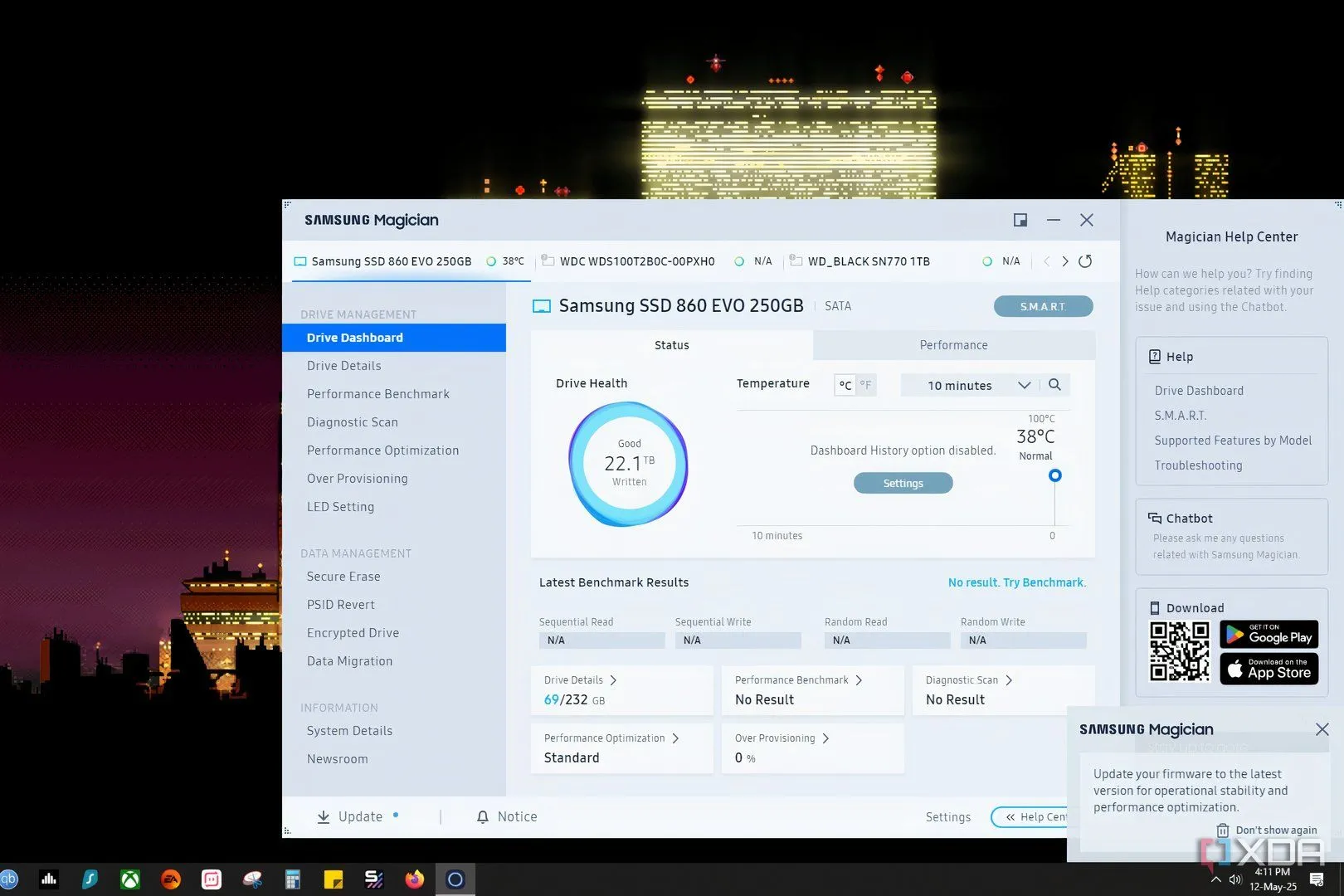 Giao diện phần mềm Samsung Magician trên Windows 10 hiển thị tùy chọn cập nhật firmware cho SSD
Giao diện phần mềm Samsung Magician trên Windows 10 hiển thị tùy chọn cập nhật firmware cho SSD
2. Không cung cấp đủ khả năng tản nhiệt cho SSD
Khắc phục ngay lập tức
Nhiệt độ là một trong những rào cản lớn nhất đối với tuổi thọ của SSD. Ổ SSD của bạn được cấu tạo từ nhiều thành phần như chip NAND flash, bộ điều khiển (controller) và bộ nhớ đệm DRAM. Các thành phần này không thể hoạt động hiệu quả khi vượt quá một ngưỡng nhiệt độ nhất định. Đối với hầu hết các ổ SSD, 70℃ thường là nhiệt độ hoạt động tối đa an toàn. Một ổ SSD liên tục chạy ở nhiệt độ cao hơn sẽ có nguy cơ hỏng hóc lớn hơn. Các tản nhiệt SSD thường sử dụng miếng dẫn nhiệt (thermal pad) để truyền nhiệt dư thừa ra khỏi ổ đĩa, sau đó được hệ thống quạt của PC đẩy ra ngoài.
Nếu PC của bạn không có đủ luồng khí mát đi vào hoặc khí nóng thoát ra, SSD (cũng như các linh kiện khác) có thể quá nhiệt và thậm chí bị thermal throttling (giảm hiệu suất để tránh quá nhiệt). Vấn đề này thường nghiêm trọng hơn đối với các ổ SSD Gen5 tốc độ cực cao, nhưng ngay cả khi bạn đang sử dụng ổ Gen4 cao cấp, bạn cũng nên đảm bảo luồng không khí trong PC của mình được tối ưu. Nếu SSD của bạn chưa có tản nhiệt, hãy tìm miếng tản nhiệt đi kèm với ổ đĩa hoặc bo mạch chủ và lắp đặt nó. Ngoài ra, bạn có thể dễ dàng mua một tản nhiệt phụ với chi phí phải chăng.
 Hình ảnh render ổ cứng SSD Samsung 980 Pro kèm tản nhiệt tích hợp
Hình ảnh render ổ cứng SSD Samsung 980 Pro kèm tản nhiệt tích hợp
3. Không vệ sinh PC thường xuyên
Để bụi bẩn tích tụ
Nếu máy tính để bàn hoặc laptop của bạn bị bám đầy bụi, sẽ không mất nhiều thời gian để SSD bắt đầu quá nhiệt. Điều này đặc biệt đáng lo ngại trên laptop do không gian hạn chế cho luồng không khí, vì vậy hãy bắt đầu vệ sinh laptop của bạn thường xuyên (nếu bạn chưa làm). Bạn có thể nhận thấy tốc độ truyền dữ liệu, thời gian khởi động hoặc thời gian tải trò chơi chậm chạp, đây có thể là dấu hiệu của việc SSD bị quá nhiệt. Nếu nguyên nhân là do bụi bẩn tích tụ trong PC, thì việc vệ sinh kỹ lưỡng là một giải pháp đơn giản và hiệu quả.
Đối với việc vệ sinh thùng máy tính để bàn, bạn có thể sử dụng bình xịt khí nén để thổi bay phần lớn bụi bẩn. Sau đó, sử dụng cồn isopropyl để loại bỏ cặn bẩn còn lại sẽ giúp PC của bạn sạch sẽ và có thể “thở” dễ dàng hơn. Mặc dù thermal throttling không phải là mối lo lớn đối với các ổ SSD Gen4 (hoặc Gen3) nhưng việc giảm hiệu suất và rút ngắn tuổi thọ là những vấn đề rất thực tế.
 Tháo bộ lọc bụi đáy của vỏ case Corsair 3500X ARGB, minh họa việc vệ sinh PC định kỳ
Tháo bộ lọc bụi đáy của vỏ case Corsair 3500X ARGB, minh họa việc vệ sinh PC định kỳ
4. Phớt lờ việc sao lưu dữ liệu và bảo vệ nguồn điện
Đừng để mọi chuyện ngẫu nhiên
Hệ thống điện lưới trong khu vực của bạn có thể đáng tin cậy, nhưng sự cố mất điện hoặc tăng áp đột ngột có thể ảnh hưởng đến bất cứ ai. Sự cố mất điện do lưới điện cũ kỹ hoặc tình huống khẩn cấp có thể xảy ra bất cứ lúc nào. Khi điều này xảy ra, một máy tính hoạt động mà không có bộ lưu điện (UPS) có thể bị mất dữ liệu và hỏng hóc các linh kiện bên trong. Một đợt tăng áp đột ngột cũng có thể làm quá tải bộ nguồn và ảnh hưởng đến các linh kiện nhạy cảm của bạn. Một UPS tích hợp chức năng chống sét lan truyền có thể giữ cho SSD và PC của bạn an toàn trong trường hợp xảy ra sự cố liên quan đến điện.
Nếu bạn chưa tạo bản sao lưu dữ liệu của mình, một đợt tăng áp có thể khiến bạn vô cùng thất vọng và hối tiếc vì sự lơ là của mình. Đầu tư vào một UPS không hề đắt đỏ khi bạn xem xét những lợi ích mà nó mang lại. Bảo vệ hàng chục triệu đồng giá trị phần cứng PC bằng một giải pháp dự phòng điện là một hành động khôn ngoan, ngay cả khi bạn chỉ cần đến giải pháp đó một vài lần trong suốt quá trình sử dụng.
 Thiết bị bộ lưu điện (UPS) APC BX1500M, giải pháp bảo vệ máy tính khỏi sự cố điện
Thiết bị bộ lưu điện (UPS) APC BX1500M, giải pháp bảo vệ máy tính khỏi sự cố điện
Mang lại cơ hội tốt nhất cho SSD của bạn
Các ổ SSD hiện đại hiếm khi hỏng trong thời gian bảo hành, và bạn có nhiều khả năng thay thế chúng trước khi điều đó xảy ra. Tuy nhiên, việc kéo dài tuổi thọ SSD là hoàn toàn có thể nếu bạn ghi nhớ một vài quy tắc. Vệ sinh PC thường xuyên, đảm bảo luồng không khí tối ưu, lắp đặt tản nhiệt cho SSD, đầu tư vào bộ lưu điện và chống sét lan truyền, cũng như cập nhật firmware là những bước dễ dàng và hiệu quả mà bạn có thể thực hiện để bảo vệ SSD của mình khỏi quá nhiệt và mất dữ liệu. Hãy chia sẻ ý kiến của bạn về việc tối ưu tuổi thọ SSD trong phần bình luận bên dưới nhé!